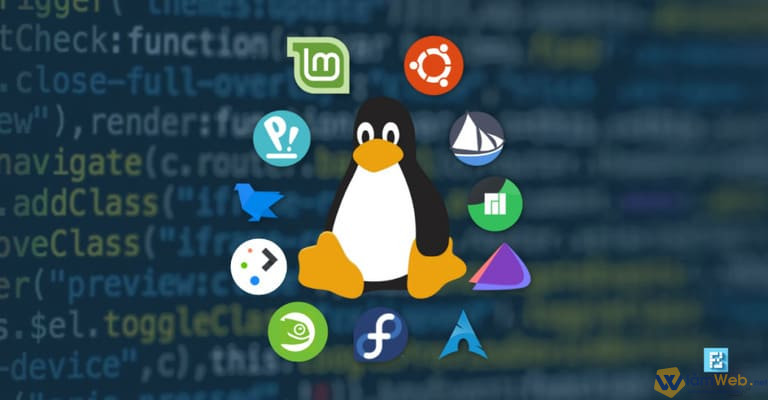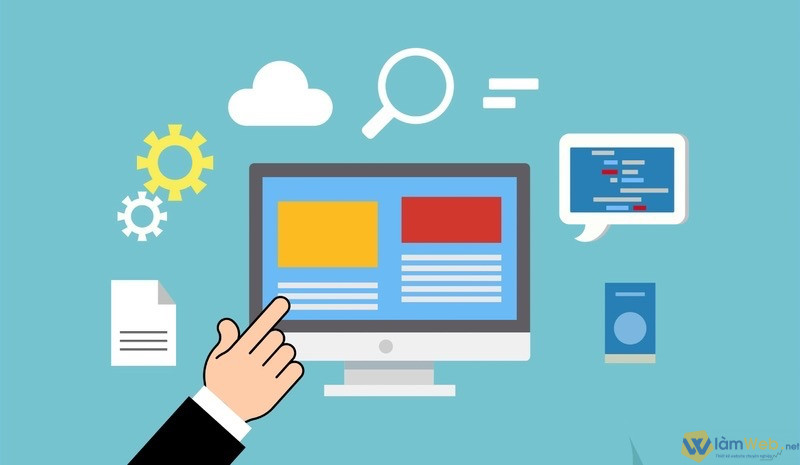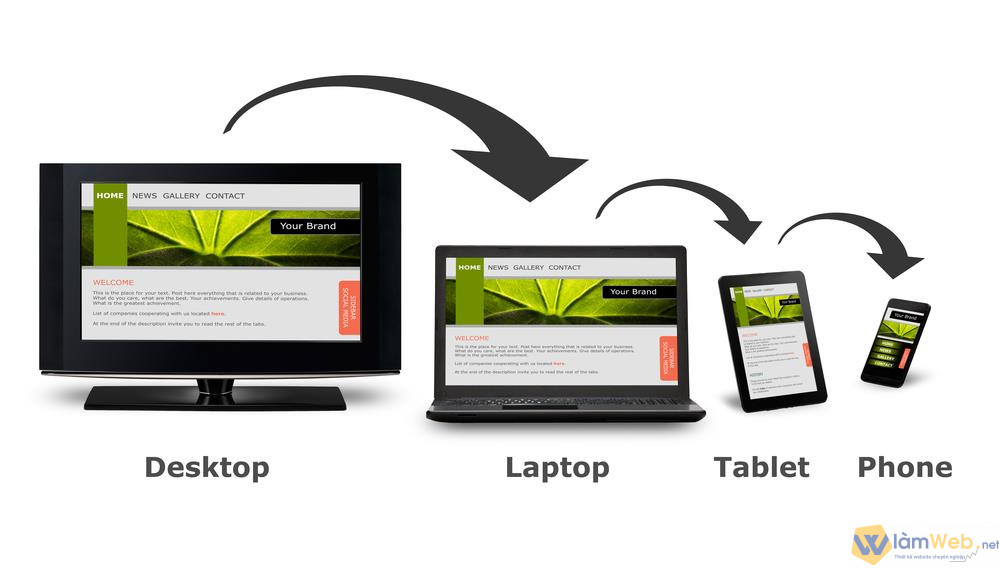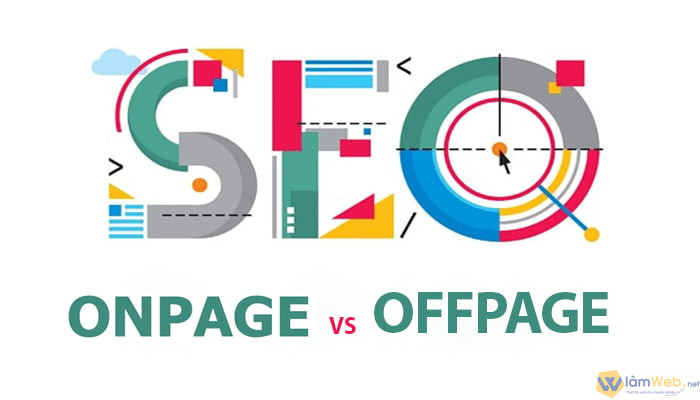Nội dung chính
- 1 Dữ liệu trên hệ thống iPhone là gì ?
- 2 Những cách xóa dữ liệu đơn giản trên hệ thống iPhone
- 3 Lời kết :
Cách xoá dữ liệu hệ thống trên IPhone đơn giản và dễ dàng giúp cho người dùng có thể bảo vệ an toàn cho các dữ liệu cá nhân mật khẩu của mình. Đồng thời điều này cũng giúp giải phóng năng lượng cho điện thoại có thể hoạt động mượt mà hơn. Vì vậy trong chuyên mục bài viết ngày hôm nay, Làm Web xin được chia sẻ những thông tin về cách xóa dữ liệu trên hệ thống điện thoại iPhone đến người dùng đang sở hữu thiết bị này.
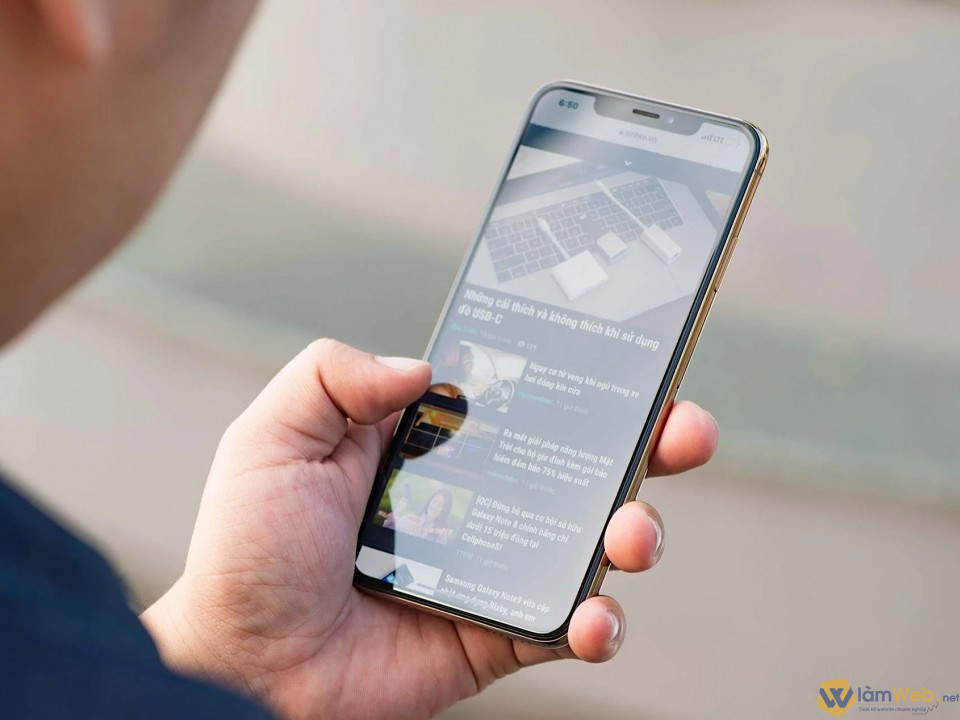
Dữ liệu trên hệ thống iPhone là gì ?
Đó là một tập hợp những thành phần như bộ nhớ đệm, bản ghi, giọng nói Siri, font chữ, từ điển và những tài nguyên khác mà người dùng đang sử dụng. Bên cạnh đó dữ liệu trên iPhone còn có các trình duyệt ứng dụng phần mềm Facebook, Instagram, Tiktok, Zalo…
Cho nên việc xóa các dữ liệu trên hệ thống iPhone đồng nghĩa với việc xóa bỏ hết tất cả những ứng dụng vừa liệt kê để nhằm hạn chế bộ nhớ bị đầy vì dung lượng của thiết bị điện thoại thông minh này có giới hạn nhất định.
Khi người dùng điện thoại iPhone không kịp xóa bỏ dữ liệu trên hệ thống sẽ dẫn đến việc dữ liệu chiếm đầy trong bộ nhớ của điện thoại nên các ứng dụng và phương tiện khác sẽ không còn khả năng lưu trữ thông tin.
Nhiều người dùng đã nhầm lẫn việc thường xuyên nâng cấp dung lượng dữ liệu sẽ khắc phục được điều này. Giải pháp tốt nhất đó là giảm tải hoặc xóa ứng dụng nâng cấp dung lượng lưu trữ đám mây mới thực sự điều chỉnh được mức độ sử dụng của bộ nhớ trên điện thoại iPhone.
Kiểm tra dữ liệu trên hệ thống iPhone
Điều này sẽ giúp cho người dùng biết được dung lượng của hệ thống dữ liệu trên điện thoại iPhone còn bao nhiêu trước khi thực hiện việc xóa các dữ liệu này trong bộ nhớ của điện thoại.
Điều này giúp người dùng xác nhận được là mình đã sử dụng bao nhiêu phần trăm dung lượng và ứng dụng nào chiếm dữ liệu nhiều nhất. Để có thể tìm ra cách xóa dữ liệu trên hệ thống iPhone một cách chính xác.
Quy trình kiểm tra dữ liệu trên điện thoại iPhone
Mục đích chính của việc kiểm tra dữ liệu trên hệ thống iPhone giúp người dùng nhận biết về mức độ sử dụng dữ liệu của mình để nhận thấy sự thay đổi trước và sau khi xóa dữ liệu trên hệ thống này.
Bước 1 : Đầu tiên là người dùng mở ứng dụng cài đặt setting trên điện thoại chọn mục cài đặt chung General.
Bước 2 : Người dùng nhấn vào mục dung lượng iPhone iPhone Storage để nhìn thấy những thông tin như sau :
- Đồ họa mô tả bộ nhớ đang được sử dụng hiển thị ở thanh trên cùng.
- Danh sách mức độ sử dụng bộ nhớ của từng ứng dụng. Người dùng sẽ nhấn vào từng mục để xem dung lượng của từng ứng dụng, mức tiêu thụ của các tệp tin liên quan và các tùy chọn để thực hiện việc xóa dung lượng hệ thống iPhone một cách chính xác.
- Phần thông tin dành cho hệ điều hành iOS và dữ liệu hệ thống nằm ở cuối danh sách.
Bước 3 : Sau khi nước xuống cuối giao diện vừa dùng sẽ lựa chọn dữ liệu hệ thống system data để xem số lượng dung lượng mà hệ thống iPhone đang sử dụng là bao nhiêu.

Những cách xóa dữ liệu đơn giản trên hệ thống iPhone
Người dùng có thể áp dụng nhiều thủ thuật khác nhau để xóa dữ liệu trên hệ thống này thôi. Tuy nhiên tùy theo từng vùng và bộ nhớ đệm mà người dùng sẽ áp dụng những cách xóa dữ liệu hiệu quả nhất.
Cách xóa lịch sử trên bộ nhớ đệm của trình duyệt Safari
Bộ nhớ đệm cache là bộ nhớ lưu trữ tạm thời trên thiết bị điện thoại thông minh sẽ giúp người dùng giữ lại một số loại dữ liệu nhất định. Bởi vì đây là một khu vực lưu trữ dữ liệu quy trình cập nhật sử dụng thường xuyên sẽ giúp cho việc truy cập nhanh hơn khi có nhu cầu mở lại nó.
Bộ nhớ đệm cache sẽ tạo ra một số vấn đề hệ thống iPhone như máy hoạt động chậm, loading yếu kém, tiêu thụ pin nhiều hơn và thường gây một số lỗi ngẫu nhiên. Cho nên người dùng điện thoại iPhone cần phải xóa dữ liệu trên hệ thống bằng những bước sau đây :
- Bước 1 : Mở ứng dụng cài đặt trình duyệt Safari.
- Bước 2 : kéo màn hình xuống dưới và nhấn vào tùy chọn xóa lịch sử và dữ liệu trang web Clear history and website data.
- Bước 3 người dùng Nhấn và xóa lịch sử và dữ liệu một lần nữa để xác nhận xóa lịch sử Safari, cookie và các dữ liệu duyệt web.
Người dùng nên lưu ý là việc xóa dữ liệu lịch sử Safari và dữ liệu trang web trên hệ thống iPhone sẽ đóng tất cả các tab đang mở trên điện thoại. Vì vậy nếu người dùng đang mở một tách thì quan trọng thì có thể thêm nó vào dấu trang bookmark để lưu lại.
Tuy nhiên người dùng vẫn muốn giữ lại các tab đang mở khi thực hiện chọn Xóa lịch sử duyệt web thì có thể mở Safari lên rồi nhấn vào biểu tượng dấu trang hình quyển sách đang mở ra ở phía dưới màn hình.
Tiếp theo là chuyển sang Tab lịch sử hình đồng hồ rồi nhấn vào nút xóa ở góc bên phải màn hình.
Cuối cùng là chọn tùy chọn tất cả thời gian All time sẽ thực hiện xóa tất cả các dữ liệu trên thiết bị iCloud nhưng Tab đang mở vẫn không bị ảnh hưởng gì.
Thực hiện cách xóa các ứng dụng không cần thiết
Nhiều người sử dụng điện thoại iPhone quên một vấn đề là các ứng dụng mà họ tải về nếu không dùng đến vẫn được lưu trữ trong bộ nhớ đệm. Mặc dù không có tùy chọn nào để xóa bộ nhớ đệm trong ứng dụng hệ thống iPhone. Cho nên người dùng nên tận dụng tính năng xóa ứng dụng nhưng không xóa dữ liệu để dọn dẹp bộ nhớ đệm trên hệ thống iPhone.
Cách xóa ứng dụng trên iOS mà vẫn giữ lại dữ liệu
- Bước 1 : vào cài đặt Apple Store
- Bước 2 : người dùng kéo màn hình xuống phía dưới và bật tùy chọn gỡ bỏ ứng dụng không dùng Offload unused Apps.
Bên cạnh đó người dùng điện thoại iPhone vẫn có thể thực hiện xóa các ứng dụng không cần thiết thủ công như sau :
- Bước 1 : Người dùng vào cài đặt lựa chọn cài đặt chung rồi lựa chọn dung lượng iPhone Settings- General- iPhone Storage.
- Bước 2 : Nhấn vào ứng dụng mà người dùng muốn xóa rồi nhấn vào mục gỡ bỏ ứng dụng Offload Apps.
Mặc dù dữ liệu và biểu tượng của các app này vẫn nằm trên iPhone nhưng bộ nhớ đệm của các ứng dụng này đã bị xóa khỏi điện thoại. Bây giờ người dùng có thể kiểm tra bằng cách vào phần dung lượng iPhone iPhone Storage trong phần cài đặt chung để kiểm tra xem dung lượng có giảm đi phần nào không ? Việc gỡ bỏ các ứng dụng không cần thiết theo phương pháp truyền thống sẽ giúp cho hệ thống tự động lọc dữ liệu sử dụng của người dùng một cách tỉ mỉ hơn.

Cập nhật phần mềm từ nhà phát hành iPhone mới nhất
Việc cập nhật phiên bản mới khi hệ thống iPhone vẫn còn đủ dung lượng để cài đặt một phần mềm mới. Điều này cũng giúp cho hệ thống iPhone giải phóng được một phần dung lượng. Đây là một trong những cách xóa dữ liệu trên hệ thống iPhone kiểu “lấy độc trị độc”.
Hướng dẫn cập nhật phần mềm iPhone phiên bản mới
Bước 1 : Người dùng vào ứng dụng cài đặt cập nhật phần mềm Settings – Software update.
Bước 2 : Khi phiên bản cập nhật có sẵn xuất hiện trong vòng vài giây thì người dùng nhấn tải về và cài đặt download and install.
Bước 3 : Sau khi đã hoàn thành việc cập nhật phiên bản iPhone mới thì người dùng có thể kiểm tra trong phần dung lượng iPhone để xem mình đã xóa dữ liệu trên hệ thống có hiệu quả hay chưa ?
Cách xóa dữ liệu hệ thống trên iPhone bằng cách cài đặt lại
Khi reset điện thoại iPhone của bạn để xóa các dữ liệu nhằm giải phóng năng lượng cho điện thoại rất đơn giản và hiệu quả. Thế nhưng người dùng sẽ đánh mất những thông tin và dữ liệu trong quá trình sử dụng lưu trữ trên máy. Khi điện thoại iPhone của bạn được quay về trạng thái ban đầu khi mới mua.
Giải pháp tình thế này cũng là một cách để xóa dữ liệu trên hệ thống nhanh chóng được nhiều người dùng sử dụng khi đã lưu trữ tất cả những thông tin quan trọng trên USB hay phần mềm lưu trữ của Gmail.
Hướng dẫn cách cài đặt lại Iphone
Bước 1 : Người dùng truy cập ứng dụng cài đặt Settings- General.
Bước 2 : Nhấn chọn đặt lại để xóa dữ liệu trên hệ thống iPhone.
Bước 3 : Cuối cùng là người dùng vào phần dung lượng iPhone Storage để kiểm tra dung lượng của thiết bị đã quay về vị trí 0%.
Lời kết :
Cách xóa dữ liệu hệ thống trên iPhone bằng nhiều cách khác nhau nhằm giảm dung lượng lưu trữ trên hệ thống tạo điều kiện cho điện thoại hoạt động mượt mà và giải phóng năng lượng không cần thiết. Điều này sẽ giúp cho người dùng điện thoại iPhone tiết kiệm được dung lượng dữ liệu pin cũng như cách quản lý cách pha dữ liệu của mình một cách tốt nhất.